A képszerkesztés mostantól egyszerűbb és intuitívabb lesz! GIMP 2.10 bevezette az egységesített transzformáló eszközt, amellyel méretezést, forgatást, dőlés és perspektivikus torzítást végezhetsz egyetlen eszközzel. Ebben az útmutatóban megtanulod, hogyan dolgozhatsz ezzel a sokoldalú eszközzel, hogy lenyűgöző eredményeket érj el. A következő lépések segítenek kihozni a maximális potenciált az új eszközből.
A legfontosabb megállapítások
- A egységesített transzformáló eszköz egy mindent egyben eszköz a különböző transzformációkhoz a GIMP-ben.
- Helyettesíti a sok speciális eszközt, és egyszerűsített működésével megkönnyíti a munkafolyamatot.
- Az anchor pontok és vezérlőelemek segítségével pontosan irányíthatod a transzformációidat.
Lépésről lépésre útmutató
1. Az egységesített transzformáló eszköz indítása
A egységesített transzformáló eszköz használatához nyisd meg a GIMP 2.10 programot, és keresd meg a megfelelő ikont az eszköztáron. Az általad kiválasztott ikon téma függvényében ez eltérő lehet. Alternatívaként az eszközt a Shift + T billentyűparanccsal is aktiválhatod.
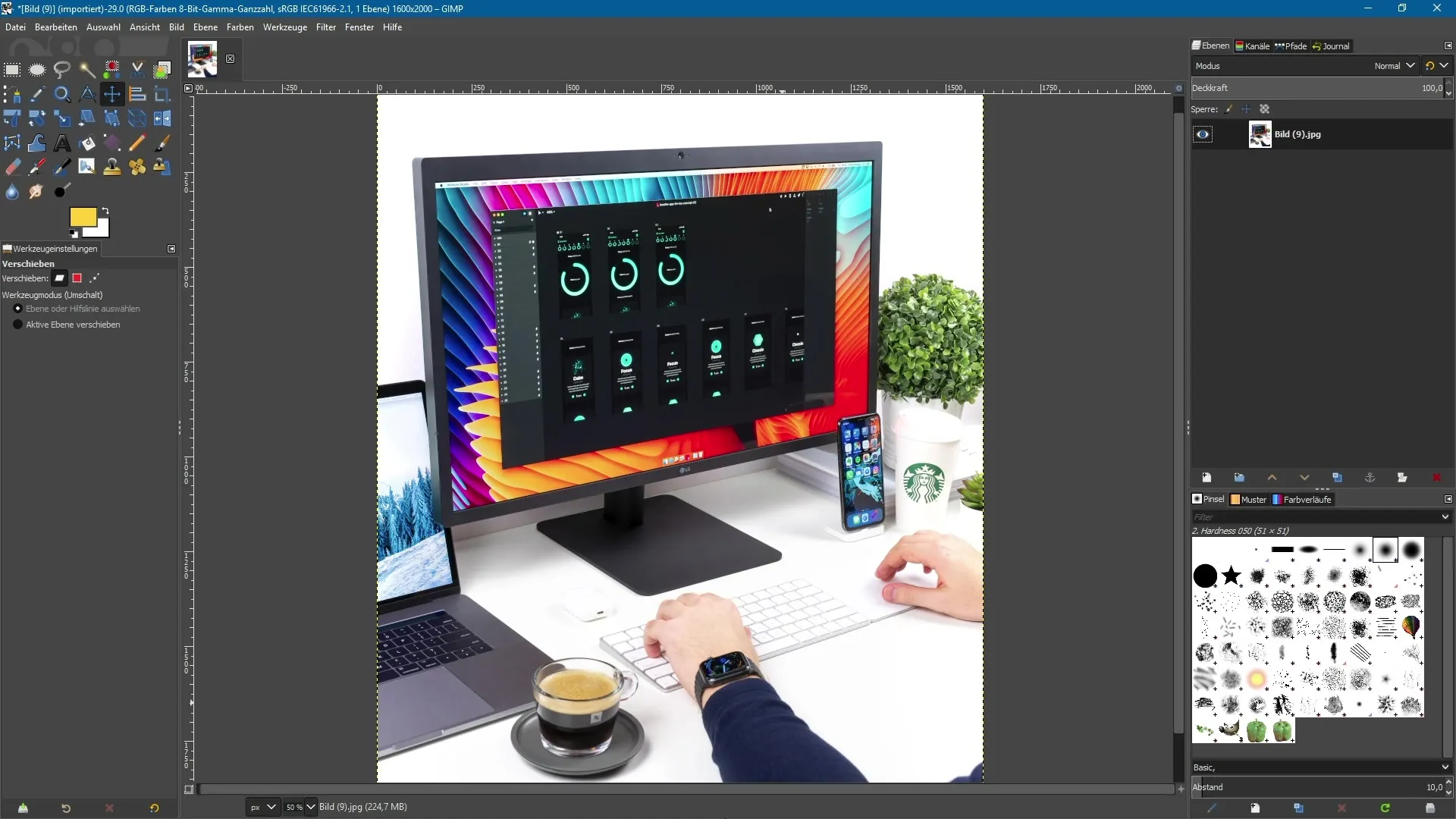
2. Kép megnyitása
Válaszd ki a képet, amelyet szerkeszteni szeretnél. Egyszerűen húzd be a GIMP-be, vagy nyisd meg a „Fájl” > „Megnyitás” menüpont segítségével. Ha a kép nagyobb, mint a dokumentumod, lehet, hogy a rétegméretet kell igazítanod. Kattints a jobb gombbal a rétegre, és válaszd a „Réteg átméretezése” lehetőséget. Adj meg 1500 pixel szélességet a méret igazításához.
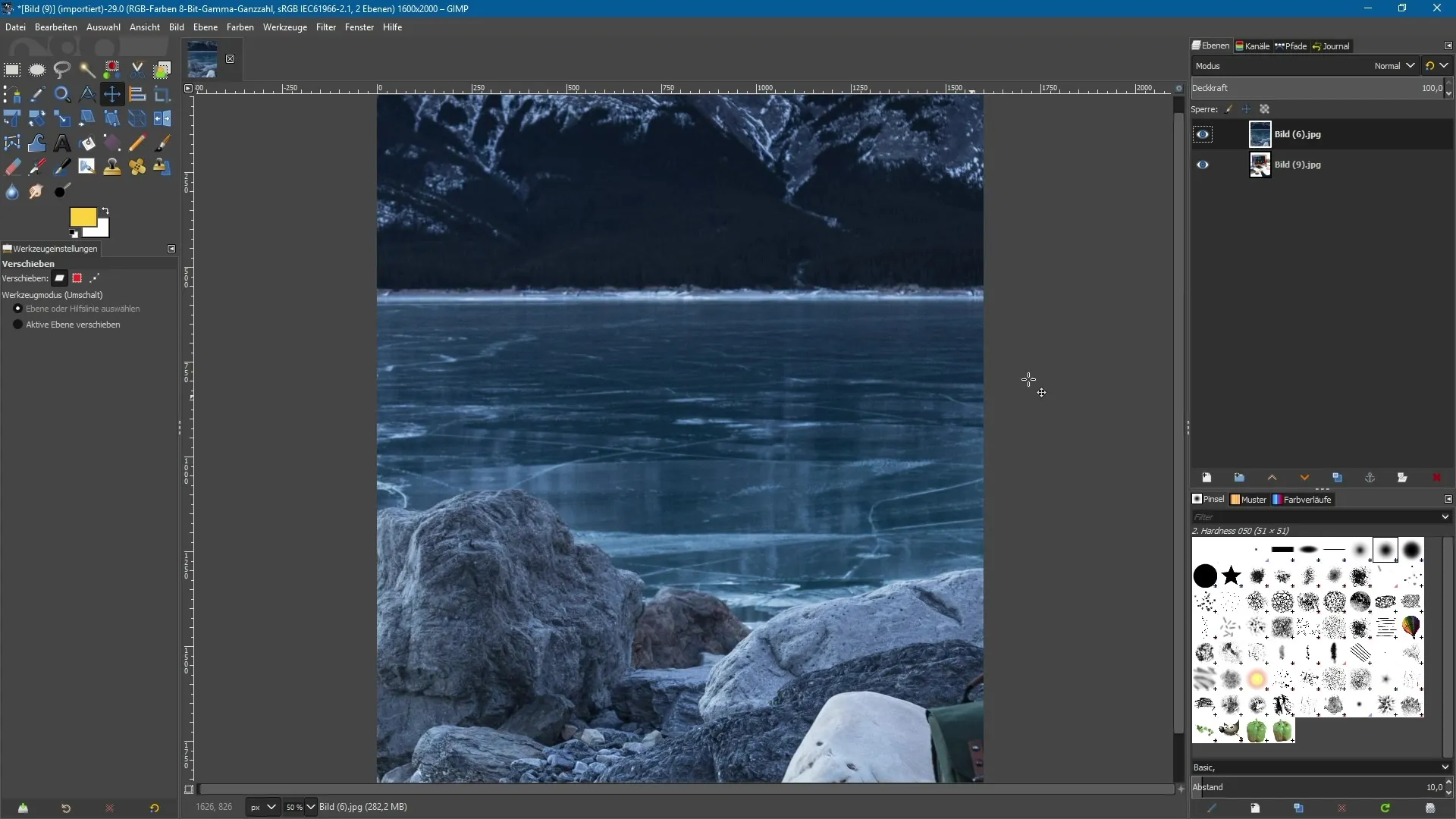
3. A transzformáló eszköz aktiválása
Miután a kép megnyílt a GIMP-ben, menj az egységesített transzformáló eszközhöz, amelyet korábban kiválasztottál. Kattints a kép rétegére. Bal oldalon a tulajdonságok vagy eszközbeállítások panelen különböző beállítási lehetőségeket látsz, amelyek segítenek irányítani a transzformációt.
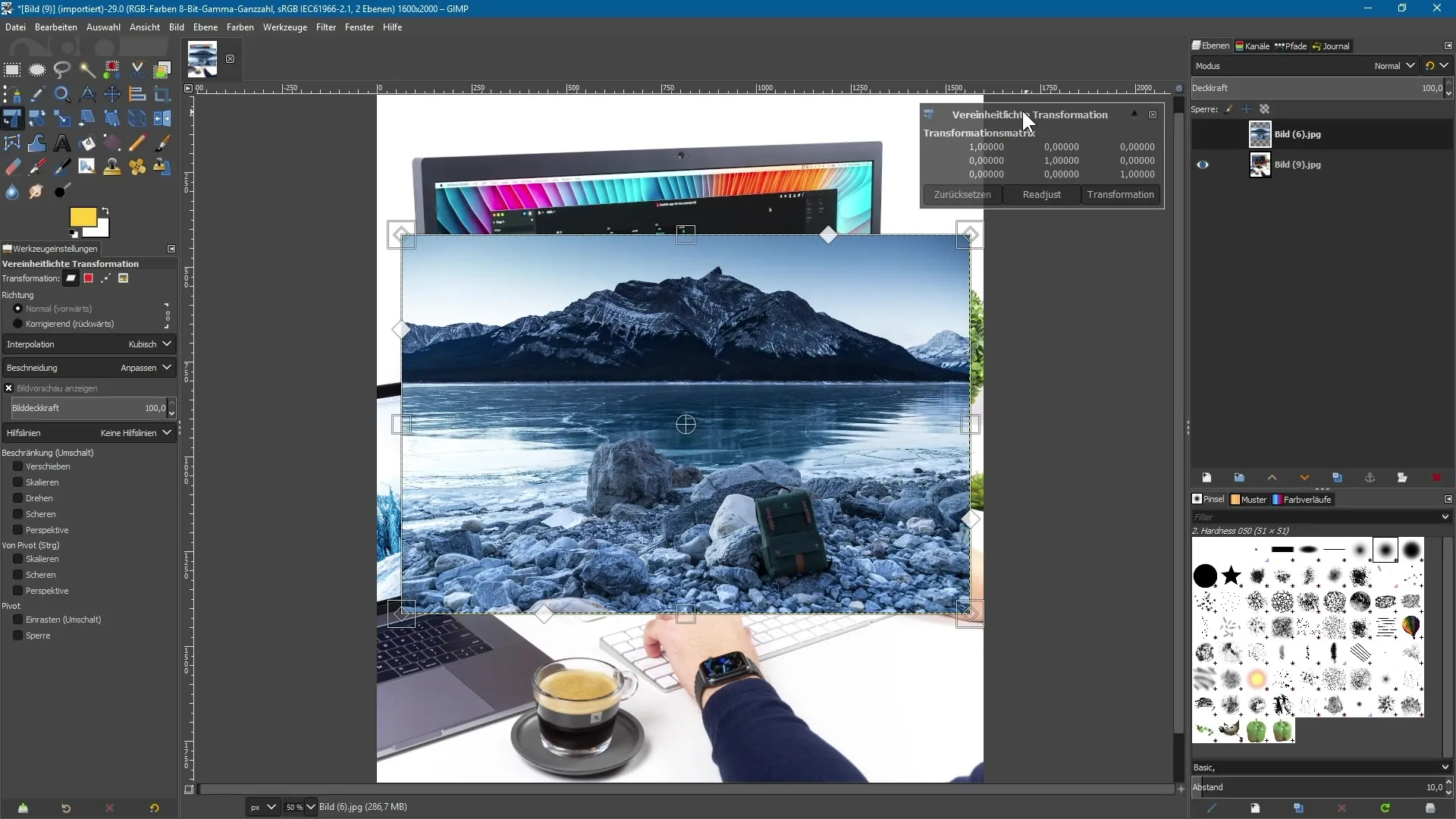
4. Kép méretezése
A kép sarkain négyzetet és rombuszot látsz. Ha az egérkurzort a négyzet fölé viszed, az sárgává válik, és a kurzor megváltozik. A képet úgy méretezheted, hogy rákattintasz a négyzetre, lenyomva tartod a bal egérgombot, és húzod. Ha arányosan szeretnéd méretezni a képet, tartsd lenyomva a Shift billentyűt húzás közben.
5. Kép forgatása
A kép forgatásához egyszerűen kattints a képen kívülre az egérrel, és tartsd lenyomva a bal egérgombot. Mozgasd az egeret balra vagy jobbra, és a kép a korábban kiválasztott középpont körül forog. A középpont elmozdításához húzd el egy másik helyre. Nyomd meg a Ctrl + Z billentyűkombinációt az utolsó művelet visszavonásához, ha szükséges.
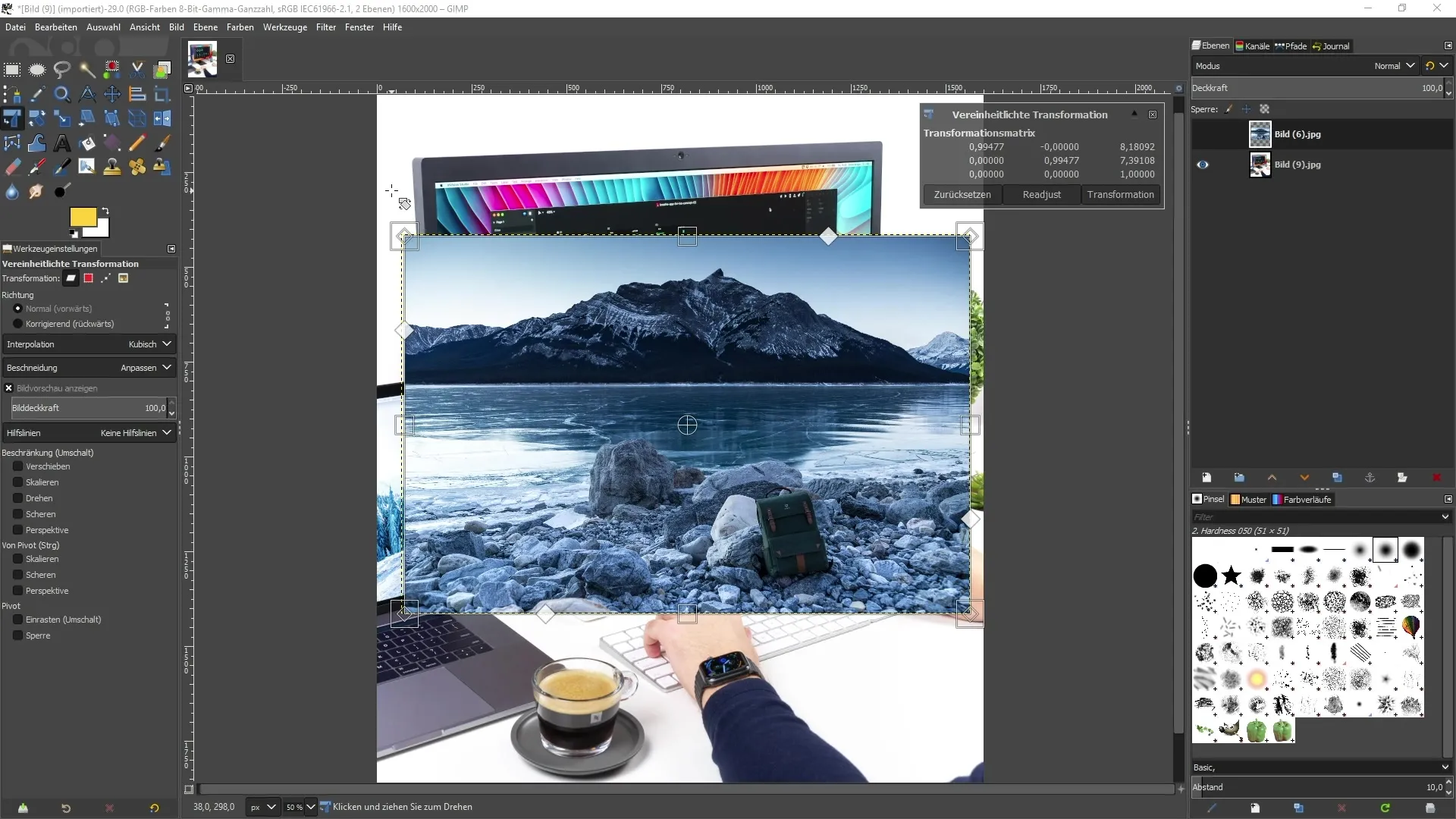
6. Kép összenyomása és dőlése
A kép összenyomásához használd az oldalakon található négyzeteket. Húzd őket, hogy a kép keskenyebb vagy szélesebb legyen, attól függően, hogy mit választottál. A kép dőléséhez használd a sarkoknál található kitöltött rombuszokat, hogy a képet ennek megfelelően módosítsd.
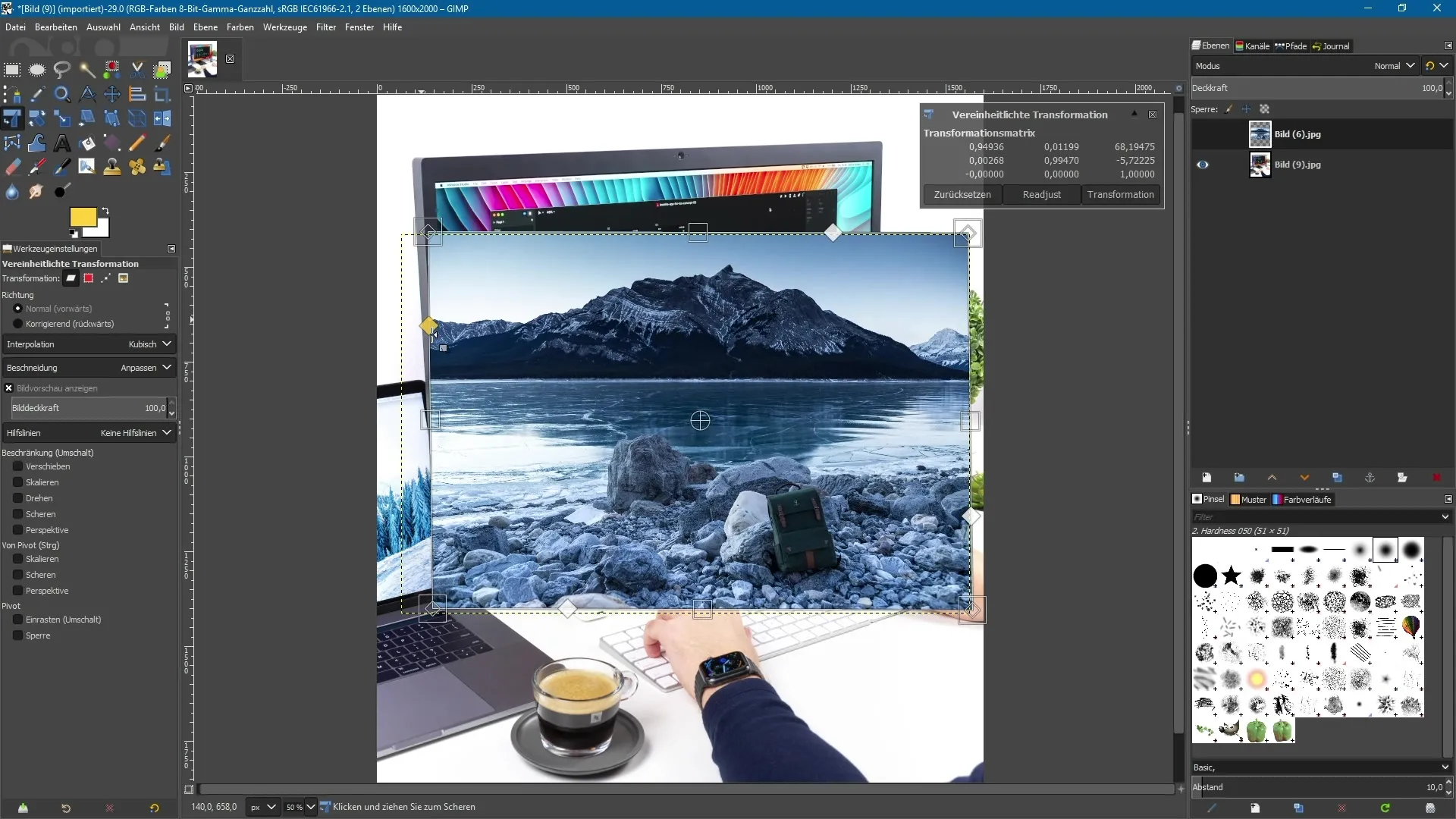
7. Perspektivikus torzítás
Az utolsó lépés a kép perspektivikus torzítása. Kattints a sarkoknál található kitöltött rombuszokra, hogy megváltoztasd a perspektívát. Húzd a pontokat, hogy olyan képi ábrázolást hozz létre, mintha a kép egy felületen lenne elhelyezve.
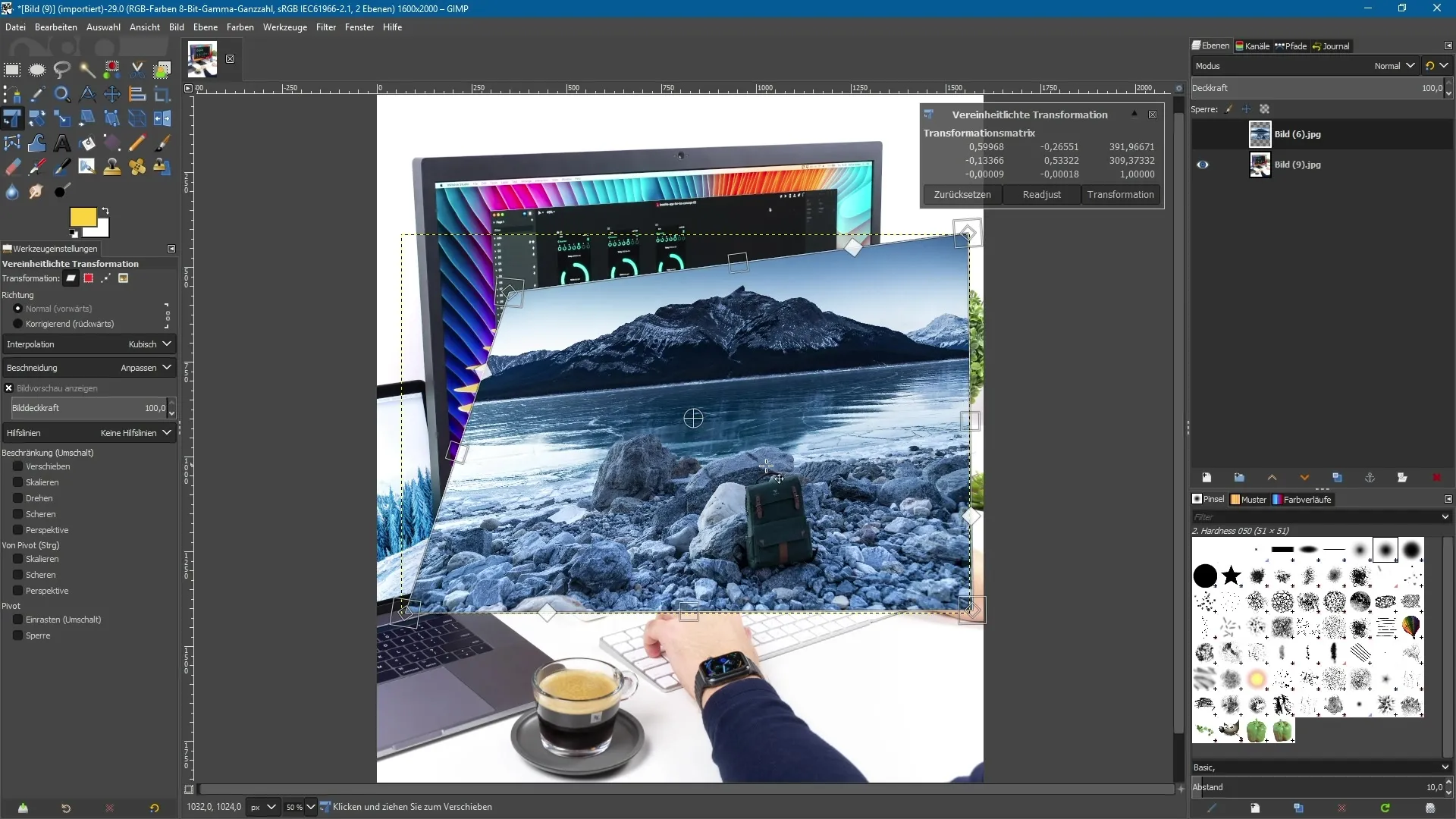
8. Transzformáció alkalmazása
Miután elvégezted az összes szükséges módosítást, kattints a „Transzformáció” gombra a felső menüsorban, hogy elmentsd a változtatásaidat. A kép mostantól az általad megadottak szerint lesz transzformálva.
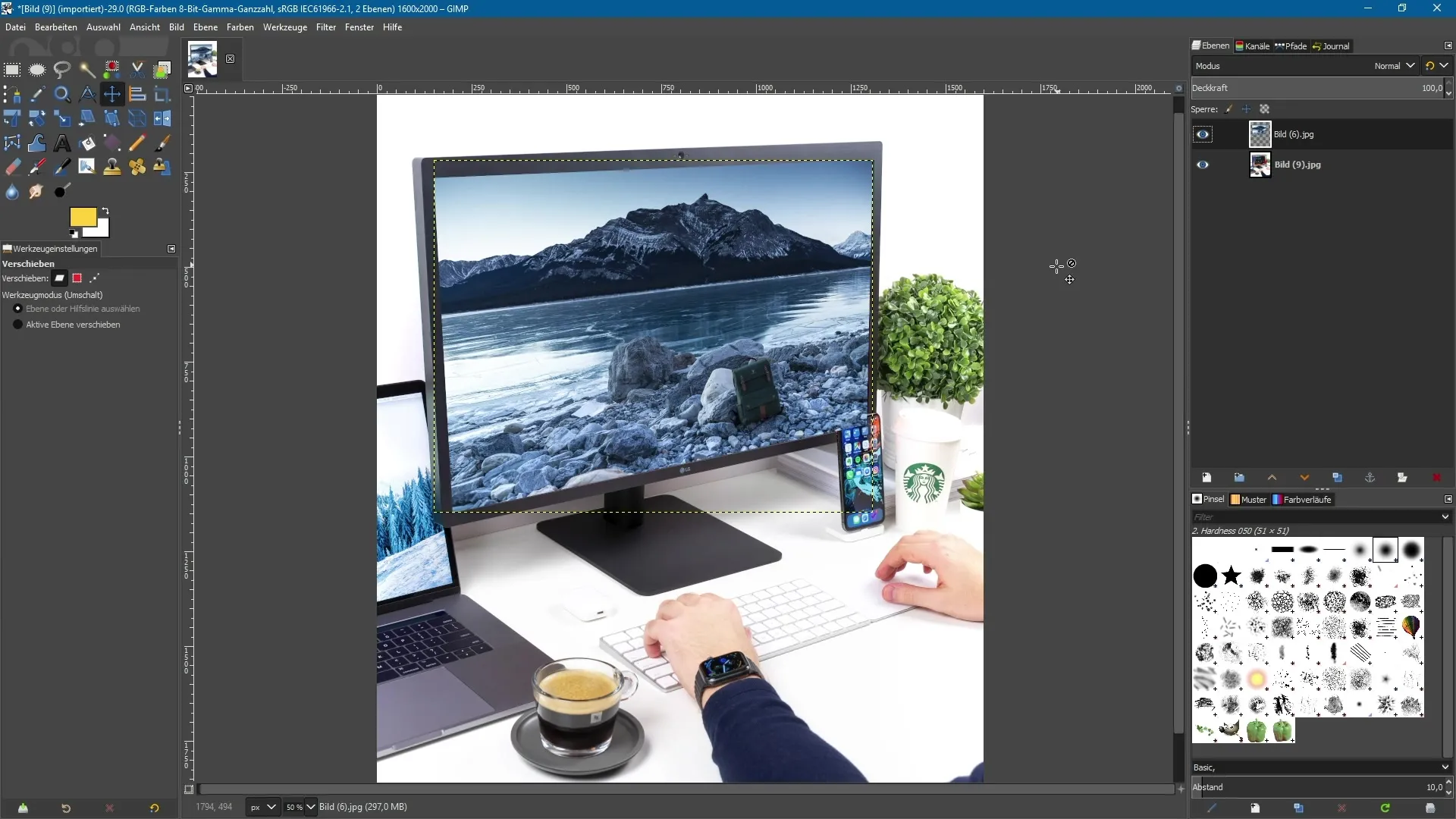
9. Finomítás és maszkálás
A végeredmény a feldolgozás bonyolultságától függően változhat. Például utána még alkalmazhatsz egy maszkot a szélek pontosabb meghatározásához vagy elemek elrejtéséhez. Itt érdemes több időt szánni az végső eredmény tökéletesítésére.
Összefoglalás - GIMP 2.10: Az egységesített transzformáló eszköz az effektív képszerkesztéshez
A GIMP 2.10 egységesített transzformáló eszköze jelentősen leegyszerűsíti a szerkesztéseidet. Most már lehetőséged van egyetlen eszközzel méretezni, forgatni, dőlni és perspektivikus torzítást végezni. Ez az egységesítés hatékonyabb és kreatívabb munkafolyamatot eredményez. Használj ügyesen az anchor pontokat és vezérlőelemeket, hogy kihozd a legjobbat a képeidből.
Gyakran ismételt kérdések
Hogyan nyithatom meg az egységesített transzformáló eszközt?Az eszközt az eszköztáron találod, vagy a Shift + T billentyűkombinációval aktiválhatod.
Több műveletet elvégezhetek egyetlen eszközzel?Igen, az egységesített transzformáló eszköz lehetővé teszi a méretezést, forgatást, dőlés és perspektivikus torzítást egy lépésben.
Hogyan biztosíthatom, hogy a kép arányosan legyen méretezve?Tartsd lenyomva a Shift billentyűt, miközben a sarkoknál húzol.
Van lehetőségem a változtatások visszavonására?Igen, nyomd meg a Ctrl + Z billentyűkombinációt az utolsó művelet visszavonásához.
Meg tudom változtatni egy kép perspektíváját?Igen, a sarkoknál található kitöltött rombuszokat használhatod a kép perspektívájának beállításához.


